Chưa có sản phẩm trong giỏ hàng.
Hướng dẫn cách reset bàn phím laptop đơn giản hiệu quả
Bàn phím là một bộ phận đóng vai trò quan trọng trong việc nhập liệu của laptop. Thao tác trên bàn phím càng mượt mà sẽ giúp cho người dùng có một trải nghiệm tuyệt vời. Tuy nhiên, trong quá trình sử dụng không tránh khỏi tình trạng lỗi bàn phím. Phương án được ưu tiên lúc này là reset lại bàn phím. Sau đây Sky Computer sẽ hướng dẫn cách reset bàn phím laptop đơn giản nhất. Mời bạn cùng tham khảo cách làm nhé.
Vì sao nên reset bàn phím laptop?
Máy tính, laptop sử dụng lâu ngày không tránh khỏi các tình trạng hư, hỏng hóc, lỗi xảy ra. Bàn phím laptop cũng không phải ngoại lệ. Khi gặp sự cố, bàn phím sẽ ảnh hưởng đến quá trình nhập liệu. Từ đây, người dùng cũng không thể gõ được các thông tin như ý muốn. Lúc này việc reset là cách khắc phục sự cố phổ biến nhất. Sau đây là các trường hợp bạn nên tiến hành reset lại bàn phím cho laptop.

- Bàn phím bị liệt, đơ, chữ không hiển thị
- Các ký tự nhảy lung tung
- Ký tự gõ bị lặp lại nhiều lần
- Khó khăn khi sử dụng các ký tự đặc biệt bằng cách nhấn Shift + 0, 1, 2,… 9 nhưng laptop không hiển thị !, @, #,…
- Không gõ được các ký tự in hoa hay chữ tiếng việt mặc dù đã cài đặt sẵn,…
Một số nguyên nhân dẫn đến lỗi phải reset bàn phím
Dưới đây là một vài nguyên nhân mà bạn nên reset lại bàn phím cho laptop. Thường gặp như:
- Người dùng sử dụng sai font chữ hoặc cài đặt chế độ gõ không phù hợp dẫn đến lỗi khi gõ chữ tiếng việt.
- Kích hoạt sai chế độ dẫn đến gõ chữ nhưng lại ra số
- Lỗi từ các phần mềm Unikey, Vietkey
- Bàn phím laptop bị đổ nước lên gây nên chập vi mạch bên trong

- Laptop lâu ngày không được vệ sinh dẫn đến bụi bẩn bám nhiều gây kẹt bàn phím, nhảy chữ
- Do quá trình thiết lập sai các chuẩn đầu vào của bàn phím
- Laptop dùng thời gian dài khiến dây kết nối bị hỏng do oxy hóa. Hay các tác nhân chuột cắn, vật nhọn sắc cứa vào,…
Hướng dẫn cách reset bàn phím laptop
Để reset bàn phím laptop người dùng có thể thực hiện các cách dưới đây
Reset bàn phím laptop hệ điều hành Windows
Để khắc phục các lỗi liên quan ở bàn phím hệ điều hành Windows, bạn nên tiến hành reset lại bàn phím laptop. Các bước thực hiện như sau:
- Bước 1: Nhấn chuột phải biểu tượng start windows ở cuối góc tràn màn hình (đối với win 7,8,10) và giữa cuối màn hình với win 11. Chọn Device Manager
- Bước 2: Tìm đến mục Keyboards và click chuột vào mũi tên đầu dòng sẽ hiển thị ra tình trạng kết nối các bàn phím đang hoạt động
- Bước 3: Click chuột 2 lần vào tên bàn phím mà bạn muốn reset. Cửa sổ Properties sẽ xuất hiện.
- Bước 4: Click chuột trái vào Driver. Bấm chọn Uninstall Driver để ngắt kết nối với Drive. Bấm OK.
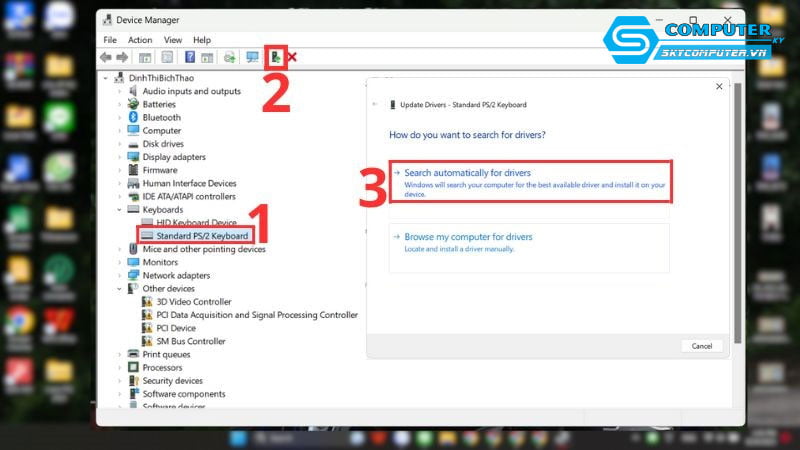
- Bước 5: Click vào biểu tượng kính lúp dưới thanh taskbar (Search for Updates) rồi gõ Device Manager để tìm công cụ và yêu cầu hiển thị lại bàn phím
- Bước 6: Chọn lại bàn phím đã ngắt kết nối và bấm vào biểu tượng Update Drives
- Bước 7: Cửa sổ mới hiện ra, bạn tích vào dòng Search automatically for updated driver software để giúp laptop của bạn tìm bản update keyboard mới nhất.
Cách reset bàn phím MacBook
Ngoài ra, đối với những người dùng Macbook, khi bàn phím gặp lỗi, bạn cũng có thể khắc phục bằng cách reset như sau:
- Ở màn hình chính, bạn chọn vào biểu tượng Apple trên thanh menu. Tiếp tục vào Tùy chọn hệ thống. Một cửa sổ mới xuất hiện và bán tìm chọn vào mục Bàn phím.
- Chọn vào Nguồn Đầu vào, chọn dấu “ – “để xóa các kiểu nhập liệu và nhấn dấu + để thêm các kiểu nhập liệu mới.
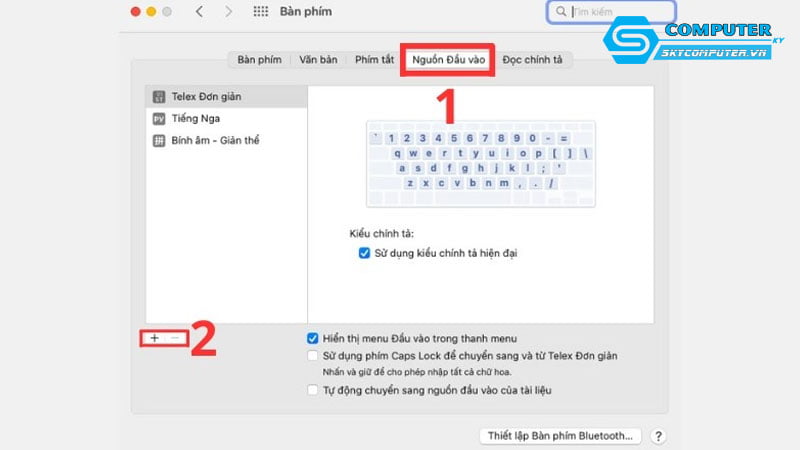
Hướng dẫn reset bàn phím cơ
Không ít người dùng hiện nay có thói quen sử dụng bàn phím cơ làm thiết bị gõ chuyên dụng. Tuy nhiên dùng bàn phím này cũng không tránh khỏi tình trạng bị lỗi, đơ, nhảy chữ lung tung. Thế nên bạn cũng có thể tự mình reset lại khi cần. Cách reset khá đơn giản với bàn phím này. Bạn nhấn tổ hợp phím Ctrl + Alt đồng thời giữ phím Esc. Nhấn giữ tổ hợp này trong 5s. Đến khi đèn LED trên bàn phím tự sáng và tắt đi. Lúc này bàn phím cơ của laptop cũng đã được reset và bạn thử gõ kiểm tra xem nhé.

Phía trên là hướng dẫn cách reset bàn phím laptop nhanh chóng do Sky Computer chia sẻ. Chúc các bạn có thể thực hiện thành công các thao tác để bàn phím hoạt động ổn định nhất. Nhớ dành thời gian đón xem thêm nhiều kiến thức hay về laptop cùng trang web chúng tôi nhé.
Xem thêm
Các tấm nền trên laptop hiện nay: Ưu, nhược điểm của từng loại
Hướng dẫn reset máy tính đơn giản để lấy lại sự mượt mà
Cách kết nối 2 loa Bluetooth với laptop, MacBook cùng lúc



